ラップトップのWi-Fi配信が消える
この記事は、ラップトップまたはデスクトップコンピューターからWi-Fi経由でインターネットを配信するときに多くの人が直面する1つの問題を解決することに専念します。問題は次のようになります。仮想Wi-Fiネットワークを起動し、コンピューターがWi-Fiを配信します。デバイスをこのネットワークに接続し、インターネットを使用します。しかし、しばらくするとWi-Fiネットワークが消えます。ラップトップはインターネットの配信を停止します。そして、あなたはネットワークを再起動する必要があります。アクセスポイントの設定に関する記事では、そのようなコメントを2回以上見ました。
問題は何でもかまいませんが、ほとんどの場合、ワイヤレスアダプターは電力を節約するためにオフになっています。したがって、仮想Wi-Fiネットワークも消えます。次に、仮想アダプターが無効になって電力を節約できないようにする方法を説明します。この方法が役立つはずです。
それでもWi-Fi配信を開始する方法がわからない場合は、Windows 7でのアクセスポイントの設定に関する別の記事と、Windows 10で仮想Wi-Fiネットワークを開始する手順を参照してください。これらは、コマンドラインを介してWi-Fi配信を設定する手順です。すべてが非常に単純です。ただし、必要に応じて、特別なプログラムを使用してアクセスポイントを設定できます。
仮想Wi-Fiネットワークが無効になっているのはなぜですか?
通知バーで、インターネット接続アイコンを右クリックします。「ネットワークと共有センター」を選択します。次に、「アダプター設定の変更」に進みます。

次に、仮想ネットワークアダプターを右クリックし、[プロパティ]を選択します。「無線ネットワーク接続*」(末尾に番号が付いています)として署名されます。Windows 10では、このアダプターは「ローカルエリア接続*」と呼ばれます。
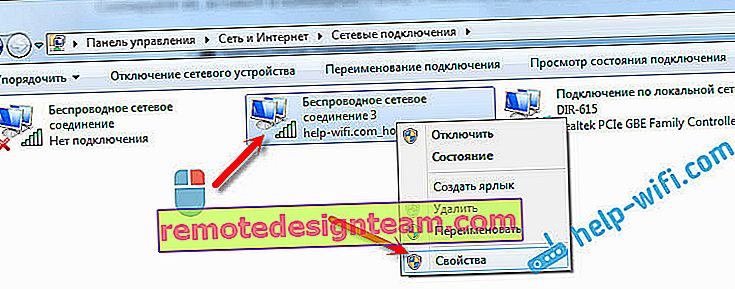
「設定」ボタンをクリックします。
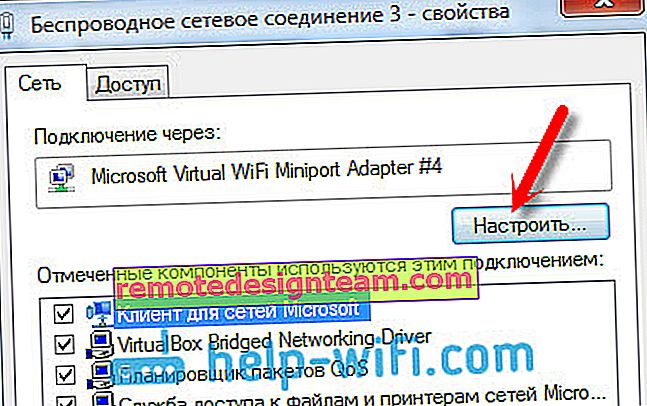
[電源管理]タブに移動し、[このデバイスの電源をオフにして電力を節約できるようにする]の横のボックスをオフにします。「OK」をクリックします。
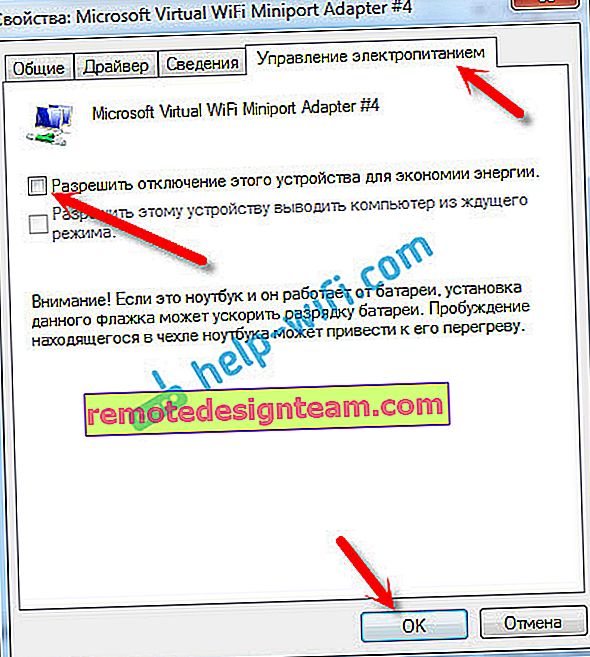
これらの設定の後、Wi-Fiディストリビューションが消えることはなくなります。ネットワークを起動してラップトップから離れることができます。インターネットがデバイスに配信されます。
更新:仮想アダプターのIPv6を無効にする
以下のコメントで、Ivanは興味深い解決策を提案しました。ワイヤレス仮想接続プロパティでIPv6サポートを無効にする必要があります。
[ネットワーク接続]ウィンドウで、[ローカルエリア接続* 59](番号が異なる場合があります)を右クリックし、[プロパティ]を選択します。この接続は、WindowsでWi-Fiネットワークの配布を開始した後に表示されます。
「IPバージョン6(TCP / IPv6)」の横のボックスのチェックを外し、「OK」ボタンをクリックします。
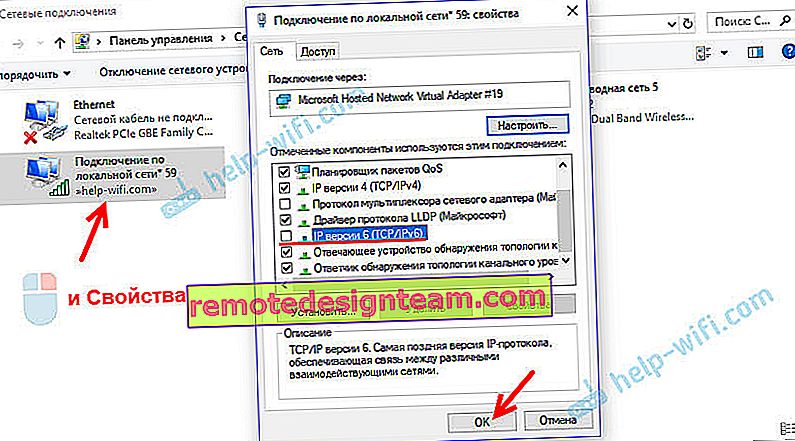
Ivanは両方のWi-Fi接続のプロパティでこのプロトコルを無効にしました。Windowsで実行されているアクセスポイントに接続するデバイスのWi-Fiブレークに問題がある場合、この方法は解決されていないため、「ワイヤレスネットワーク」アダプターのIPv6プロトコルを無効にしてみてください。しかし、私はあなたがそれをする必要があるとは思いません。
他の解決策を知っている、またはまだ質問がある場合は、コメントに書き込んでください。幸運を!









